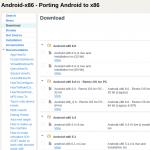Auf dem Laptop funktioniert der Cursor nicht mit dem Finger. Warum das Touchpad auf einem Laptop nicht funktioniert - Hauptgründe und Lösungen
Ein spezielles Panel am Körper des Laptops neben der Tastatur, ein kompaktes Analogon der Maus. Es reagiert auf die Bewegung des Fingers. In der Regel befinden sich an derselben Stelle zwei Schaltflächen (wie in der Maus), und rechts befindet sich eine Bildlaufleiste. Da der Laptop als tragbarer Kompaktcomputer konzipiert ist, haben sich die Entwickler entschlossen, ihn durch Erfinden von Übergewicht und Kabeln zu befreien.
Das Problem ist, dass die Entwickler betriebssysteme, insbesondere Windows, neigen nicht dazu, über Details und Unterschiede bei Geräten verschiedener Hersteller nachzudenken. In unserem Land ist die Verwendung von nicht lizenzierten Kopien, Repacks aller Art, Risse und modifizierten Releases sehr beliebt. All dies und viele andere Faktoren führen dazu, dass die Ausrüstung des Laptops nicht richtig funktioniert oder einfach stoppt.
Die häufigsten Probleme treten bei Touchpanels auf, da dieses spezielle Gerät nur für Laptops typisch ist. Bei Fehlfunktionen wenden wir uns zunächst an die Systemsteuerung, wo häufig festgestellt wird, dass das Touchpad nicht im Gerätemanager angezeigt wird.
Gerätemanager
Der Geräte-Manager ist ein Abschnitt des Bedienfelds, in dem alle angeschlossenen Geräte angezeigt werden und Optionen für deren Einrichtung angeboten werden. In dem Abschnitt können Sie Folgendes tun:
- die Eigenschaften des Geräts einsehen und seine Diagnose durchführen;
- treiber aktualisieren, zurücksetzen oder entfernen;
- geräte aktivieren und deaktivieren;
- technische Spezifikationen anzeigen.
Die Adressierung des Geräte-Managers ist der erste Schritt bei Fehlfunktionen eines Geräts, und das Touchpanel ist keine Ausnahme:
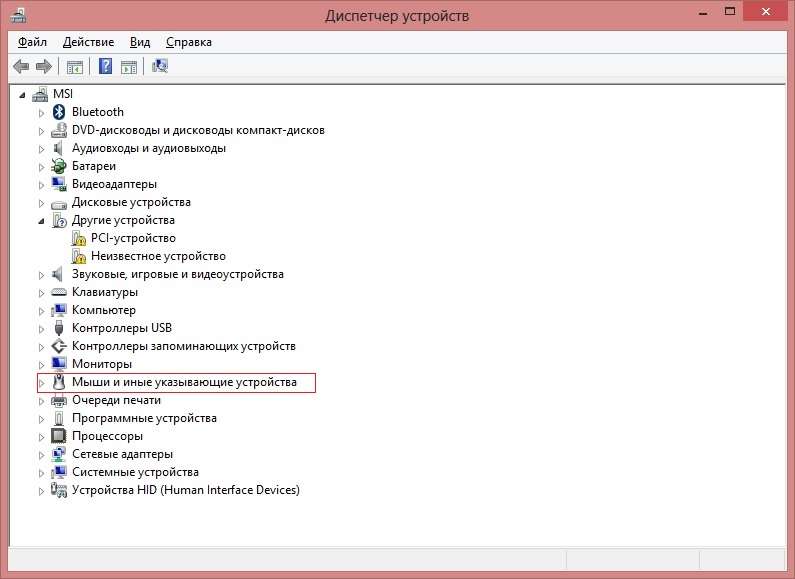
- Wenn Sie Ausrüstung mit gefunden haben ausrufezeichenDies bedeutet, dass es Probleme mit dem Fahrer gibt.
- Wenn es gar nicht da ist, ist das Touchpad wahrscheinlich einfach deaktiviert.
Solche Probleme treten normalerweise bei der Installation eines neuen Betriebssystems auf einem Laptop oder nach einem Upgrade auf neueste Versionen. Es kommt vor, dass Laptophersteller noch keine Zeit hatten, einen Treiber für eine neue Version des Betriebssystems zu erstellen, und Standard-Windows nicht ordnungsgemäß funktioniert. In diesem Fall haben Sie immer eine Rollback-Option. Beachten Sie jedoch, dass nicht nur die auf dem Laptop installierten Updates gelöscht werden, sondern auch alle Änderungen, die nach dem Wiederherstellungspunkt vorgenommen wurden.
Schalten Sie das Touchpanel ein
Wenn sich im Dispatcher kein Touchpanel befindet, wurde das System bei der Installation der Software aus irgendeinem Grund einfach ausgeschaltet. Es gibt mehrere Optionen für die einfache Aufnahme:
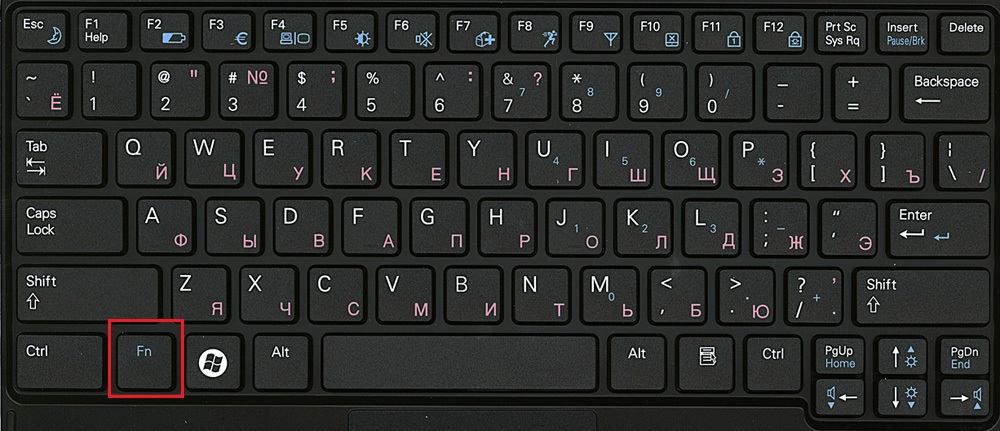
Wenn alle oben genannten Punkte nicht helfen, können Sie versuchen, das Touchpad über das BIOS zu aktivieren:
- Starten Sie den Laptop neu und wechseln Sie in das BIOS, bevor Sie das Betriebssystem starten. Vielleicht ist der Bildschirm ein Hinweis, wie das geht. Wenn nicht, ermitteln Sie es entweder aus der Anleitung für Ihren Laptop oder experimentell. Dies ist meistens die Taste F2 oder F1, aber es können auch Del, Esc, F10 oder eine Kombination verwendet werden.
- Wenn Bios gestartet wird, gehen Sie nach rechts zur Registerkarte Erweitert und dann zum Element Internes Zeigegerät.
- Drücken Sie die Eingabetaste und wählen Sie den Wert "Aktiviert".
- Gehen Sie zur Registerkarte "Save & Exit" und verlassen Sie das BIOS mit den Änderungen.
Danach startet Windows und der Laptop sollte das Touchpad sehen. Wenn es immer noch nicht vorhanden ist, liegt ein Problem mit dem Treiber vor.
Treiberaktualisierung
Wenn das Touchpad nach dem Einschalten im Geräte-Manager mit einem Ausrufezeichen angezeigt wurde und immer noch nicht funktioniert, müssen Sie den Treiber neu installieren. Versuchen Sie zunächst, die bereits im System vorhandenen zu verwenden:
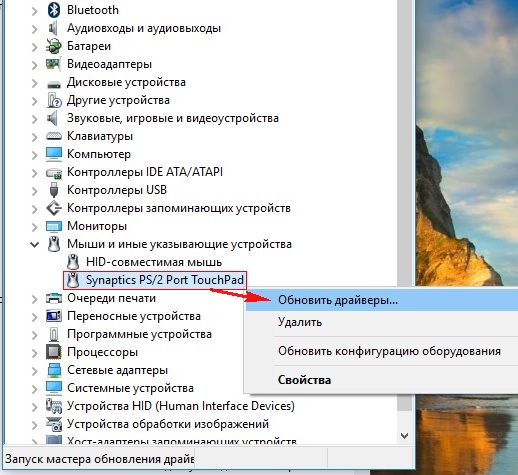
Prüfen Sie, ob das Touchpad im Dispatcher richtig angezeigt wird. Wenn nicht, müssen Sie den Treiber von der Website des Herstellers herunterladen. In der Regel erkennen solche Websites automatisch Ihre windows-Versionenund der Fahrer wird angeboten. Andernfalls finden Sie den Treiber für den Laptop Ihres Modells und die erforderliche Betriebssystemversion. Es ist besser, auf die Website des Herstellers des Laptops zu gehen und nicht auf das Touchpad selbst, da es dort leichter zu finden ist.
Laden Sie das Installationspaket auf Ihren Laptop herunter, führen Sie es aus und folgen Sie den Anweisungen des Installationsprogramms. Wenn Sie kein Installationsprogramm heruntergeladen haben, sondern nur ein Archiv mit verschiedene Dateien Führen Sie dann die oben genannten Schritte aus, um den Treiber zu aktualisieren, und geben Sie den heruntergeladenen Ordner auf dem Computer als Suchort an.
Wenn der Dispatcher erneut eine Meldung anzeigt, dass die Treiber nicht aktualisiert werden müssen, klicken Sie in das Fenster "Deinstallieren" und dann auf "Installieren".
Vergessen Sie nicht, nach allen Aktionen auf "Hardware-Konfiguration aktualisieren" zu klicken, wenn das Fenster "Geräte-Manager" geöffnet ist. Probleme des Touchpad-Betriebs sind daher normalerweise entweder mit dem Ausfall der Treiber oder einfach mit dem Herunterfahren des Systems verbunden. Wenn jedoch alle Methoden nicht geholfen haben und der Laptop das Gerät immer noch nicht erkennt, kann dies an einer Fehlfunktion der Hardware des Laptops liegen. Wenden Sie sich an das Servicecenter.
Touchpad (Englisches Touchpad - Touchpad), Sensorfeld - Zeigegerät, spezielles Pad, berührungsempfindlich. Das Touchpad wird normalerweise zur Steuerung des "Zeigers" verwendet, indem Sie Ihren Finger über die Oberfläche des Geräts bewegen. Aufgrund seiner Eigenschaften dient das Touchpad als gewöhnliche Computermaus.
Sie können den Cursor steuern, indem Sie Ihren Finger über dieses Feld bewegen. Zu laufen das gewünschte Programmoder öffnen Sie eine Datei, klicken Sie einfach auf das Touchpad.
Touchpad-Vorteile
- Das Touchpad ist direkt in den Laptop integriert, daher ist das Fehlen einer Maus (oder "Stagnation", "Hang") kein Problem;
- es ist kein Draht zum Anschließen erforderlich.
- bequemlichkeit beim Arbeiten am Gewicht;
- benötigen keine ebene Oberfläche (im Gegensatz zu einer Maus);
- benötigen nicht viel Platz (im Gegensatz zu einer Maus oder einem Grafiktablett)
- die Position des Touchpads ist relativ zur Tastatur festgelegt (im Gegensatz zur Maus).
- um den Cursor auf den gesamten Bildschirm zu bewegen, genügt nur eine kleine Bewegung des Fingers (im Gegensatz zu einer Maus oder einem großen Grafiktablett).
- die Cursorsteuerung über das Touchpad erfordert keine besonderen Fähigkeiten und Sucht.
- mit Hilfe eines Touchpads (ohne die Tasten zu berühren) können Sie einen Teil der linken Maustaste ausführen:
- kurzer Klick - Klick
- doppelte kurze Berührung - Doppelklick
- unvollständig doppeltippen und dann bewegen - ein Objekt verschieben oder auswählen
- separate Bereiche des Touchpads (die Leiste rechts und oben / unten) können für vertikales und horizontales Scrollen verwendet werden.
- punkt ist zuverlässig, da keine beweglichen Teile vorhanden sind;
- das Vorhandensein einer flachen Oberfläche und eines großen Raumes ist völlig unnötig.
- eine kleine Bewegung des Fingers ermöglicht es, den Cursor über den Bildschirm zu bewegen;
- mit einem Touchpad können Sie das Klicken mit der linken und rechten Maustaste simulieren.
Die Touchpads von Apple, Asus Laptops sowie praktisch alle Synaptics (mit einem separaten Programm) können das Drücken simulieren rechte taste und Räder ohne zusätzliche Tasten:
- scrollen - mit zwei Fingern drücken und bewegen
- rechte Taste - kurzes Drücken mit zwei Fingern (drei für Asus)
- erhöhen / Verringern - Dehnen / Festziehen von zwei Fingern auf der Touchpad-Oberfläche relativ zueinander
- coup - Ändern Sie die Ebene der Position von zwei Fingern auf dem Touchpad in die gewünschte Richtung
- umdrehen - leichte Berührung in Bewegung von links nach rechts oder umgekehrt mit drei Fingern
Es gibt auch verschiedene Gesten, die vier Finger umfassen.
Das Touchpad ist an der Tastaturkombination des Laptops deaktiviert Fn (neben der Strg-Taste) + F10 (oder + eins von F1 bis F12). Bei einigen Laptops wird das Touchpad durch eine spezielle Taste deaktiviert (z. B. Acer strebt an 5738G)
Nachteile Touchpad
- Da es sich direkt auf der Tastatur befindet, ist es leicht, es mit der Hand zu berühren und eine falsche Operation auszuführen.
- Das Touchpad hat eine niedrige Auflösung, wodurch es schwierig wird, dort zu arbeiten, wo genauere Bewegungen erforderlich sind (z. B. in Touchpad-Editoren).
Die Größe des Touchpads hängt von der Größe des Laptops ab. Je größer der Laptop, desto größer und komfortabler das Touchpad.
Das Touchpad kann per Berührung gefunden werden, ohne den Blick vom Bildschirm abwenden zu müssen. Um eine ähnliche Gelegenheit zu bieten, begannen einige Hersteller Materialien mit unterschiedlicher Textur zu verwenden. Die Lenovo-Serie kann insbesondere einen kleinen Gummiüberstand erfüllen, der den empfindlichen Bereich begrenzt. So können Sie selbst bei einer leichten Berührung den Rand des Touchpads sicher finden.
Bei einer Reihe von Modellen wird eine Lösung angewendet, bei der die Tasten des Touchpads nicht physisch getrennt sind. Stattdessen hat der Laptop einen monolithischen Block, dessen Kanten als unabhängige Tasten behandelt werden. Auf den ersten Blick ist es praktisch: Es gibt weniger Lücken, in denen sich Staub und kleine Ablagerungen ansammeln können. Aber in Wirklichkeit gibt es eine Rückseite dieses Entwurfs. Es wurde festgestellt, dass unbewusst der Wunsch besteht, nicht auf den Rand des Blocks zu drücken (was erforderlich ist), sondern seinen zentralen Bereich zu nutzen. Gleichzeitig ist die Mitte eines monolithischen Blocks normalerweise nicht druckempfindlich. Daher kann das Drücken mehrmals erfolglos wiederholt werden, bis der Benutzer annimmt, seine Hand näher an die Kante zu bewegen.
Ein weiterer Nachteil dieser Konstruktion besteht darin, dass bei einer schnellen Berührung nicht festgestellt werden kann, welche Taste gedrückt wird. Der Benutzer muss diesen Prozess visuell überwachen, was die Arbeitsgeschwindigkeit verlangsamt. Außerdem wird bei einer solchen Umsetzung der Ansicht vom Bildschirm auf das Touchpad und zurück die Aufmerksamkeit unvermeidlich gestreut.
Im Vergleich zu einer Maus verliert das Touchpad im Allgemeinen und freut sich nur darüber, dass Sie immer eine Maus an einen Laptop anschließen können.
Das Touchpad wirkt nicht sonderlich und erfordert keine besondere Pflege. Gelegentlich, etwa alle sechs Monate, wird empfohlen, das Touchpad auf die Genauigkeit der Bewegungen zu überprüfen und zu überprüfen, ob die Genauigkeit abnimmt (Bewegungen sind ruckartiger oder scharf), um das Touchpad zu reinigen. Das Touchpad ist sehr gut vor Staub und Feuchtigkeit (einschließlich Wasser) sowie vor dem Einnehmen von Fremdkörpern im Touchpad geschützt. Das Touchpad ist sehr zuverlässig und bricht selten. In den fünf Jahren der Verwendung des neuen Touchpads kommt es sehr selten zu Brüchen.
In den meisten Fällen erfordert das Touchpad keinen speziellen Treiber. Wenn ein Computer an einen Computer angeschlossen ist, wird er als gewöhnliche „Maus“ erkannt. Wenn Sie eine USB-Schnittstelle verwenden, kann er „on hot“ angeschlossen und getrennt werden. Das Herunterfahren des Computers ist nicht erforderlich.
Beim Kauf eines Laptops wird davon ausgegangen, dass er unter verschiedenen Bedingungen verwendet wird, wenn die Verwendung der Maus unbequem und manchmal unmöglich ist (z. B. in einem Zug oder in einem Auto. Daher sollte die Auswahl eines Laptops dem Touchpad große Aufmerksamkeit widmen. welche bei der Auswahl eines Laptops geführt werden müssen:
- Das Touchpad sollte so positioniert sein, dass Sie es nicht berühren, wenn Sie andere Vorgänge ausführen (z. B. beim Drücken von Tasten auf der Tastatur). Normalerweise befindet es sich in der Mitte der Tastatur unter den Tasten.
- Je größer das Touchpad ist, desto besser, aber es sollte das Drücken der Tasten der Tastatur nicht stören.
- Das Touchpad muss vor versehentlichem Kontakt geschützt werden. Normalerweise ist es etwas in den Körper des Laptops eingelassen.
- Beachten Sie auch die Maustasten. Sie sollten bequem sein und mit wenig Aufwand gedrückt werden.
Wenn das Touchpad auf einem Laptop nicht funktioniert
Berücksichtigen Sie einige Probleme mit dem Touchpad.
Touchpad funktioniert, aber schlecht
Wie es sich schlecht manifestiert: es ist schwierig, den Zeiger an der gewünschten Stelle zu setzen, der Cursor hört nicht zu, springt auf den Bildschirm, bewegt sich zu langsam oder zu schnell, springt sozusagen usw. Der häufigste Grund dafür ist "zu essen". Wir haben gegessen, unsere Hände nicht gewaschen, ein paar Ölflecken auf das Touchpanel gegeben - das Touchpad funktioniert nicht. Tränken Sie ein Wattestäbchen ein wenig und säubern Sie die Oberfläche des Touchpads, wischen Sie es dann mit einem feuchten Tuch ab und warten Sie, bis es trocken ist.
Das Touchpad ist sauber, gehorcht aber nicht. Wahrscheinlich die Hände gewaschen und vergessen zu wischen. Das Touchpad sollte trockene, saubere Finger verwenden. Ist dies der Fall, sind die aktuellen Empfindlichkeitseinstellungen möglicherweise nicht für Sie geeignet. Gehen Sie zum Control Panel, dort finden wir den Punkt "Mouse" und spielen mit den Einstellungen, bis das Touchpad wie gewünscht funktioniert.
Wenn das Touchpad selbst funktioniert, dh der Cursor reagiert auf die Berührung, aber verschiedene Gadgets funktionieren nicht, z. B. das Scrollen auf dem Touchpad oder der Druckbereich funktioniert nicht. Dies liegt an der Software. Zunächst müssen Sie den Treiber von der Website des Herstellers des Laptops installieren oder aktualisieren sowie eine spezielle Software zur Konfiguration des Touchpads installieren.
Das Touchpad funktioniert überhaupt nicht
Was tun, wenn das Touchpad nicht funktioniert? aSUS-Laptops oder deaktivieren Sie es nicht über FN.
Es gibt viele Gründe, warum das Touchpad auf einem Laptop nicht funktioniert. In den meisten Fällen ist es jedoch nur ausgeschaltet. Versuchen Sie eine Hotkey-Kombination Fn + F5-12. Auf verschiedenen Laptops gibt es eine eigene Kombination, schauen Sie sich die F-Tasten mit Zahlen an, auf einem davon sollte ein Touchpad gezeichnet werden. In unserem Fall die Kombination Fn + F7 und das Symbol in Form von Panels, die den Finger führen.
Die zweite Option, das Touchpad, ist programmgesteuert deaktiviert. Sehen Sie sich den Status der Systemprogramme an, die für den Betrieb des Geräts verantwortlich sind: Normalerweise befindet sich in der Taskleiste (in der rechten unteren Ecke der Taskleiste) ein Programmsymbol, mit dem Sie WLAN, Bluetooth oder Touchpad schnell deaktivieren können. Sie können auch den Geräte-Manager besuchen.
Wenn die Programme funktionieren, das Touchpad jedoch nicht funktioniert, müssen Sie tiefer graben. Touchpad in Kontakt mit motherboard durch eine Schlaufe, die in einer speziellen Halterung befestigt ist. Laptop, um es mobil zu transportieren. Während des Transportes wird er Stößen, Vibrationen, Erschütterungen usw. ausgesetzt. Infolgedessen kann sich die Verriegelung der Touchpad-Schleife öffnen oder abbrechen. Sie können die Kontakte unabhängig voneinander zerlegen und überprüfen, es ist jedoch besser, den Laptop zu kontaktieren.
Hardware und mechanische Schäden
Wenn das Touchpad auf dem Laptop nicht funktioniert und die Tastatur oder die USB-Anschlüsse des Notebooks niedergedrückt sind, liegt das Problem auf der Hauptplatine. Es ist notwendig, den Laptop unter den Bedingungen des Servicecenters zu diagnostizieren, die Leistung der Southbridge und der Controller muss überprüft werden. Nur ein Ausweg - eine direkte Möglichkeit, Laptops zu reparieren.
Mechanische Schäden am Touchpanel werden nicht behandelt. Sie treffen es in der Hitze des Augenblicks mit einer Faust, und nachdem das Touchpad nicht funktioniert, müssen Sie das Panel wechseln. Jedenfalls schlagen Streiks auf einem Laptop in der Regel einen Geldbeutel. Wenn nur Tasten gedrückt werden, ist nicht alles verloren. Kleinere Reparaturen sind in der Regel ein Ausweg: Zerlegen Sie das Touchpad, bringen Sie die Tasten wieder in ihre ursprüngliche Position zurück, wo Sie die Befestigungselemente kleben, wo der Kaugummi platziert wird, und alles wird gut.
Aber der Cursor auf dem Bildschirm bewegt sich nicht? In der Tat ist es nicht notwendig, sofort den Alarm auszulösen und der Maus nachzulaufen.
Wenn sich die Angelegenheit in der Software des Geräts befindet, muss sie jedoch eine Weile verwendet werden.
Das Touchpad funktioniert möglicherweise nicht aufgrund mechanischer Schäden, es kann jedoch auch ein Fehler des Systems sein. Trotzdem müssen Sie genau herausfinden, was die Art des Fehlers in Ihrem Fall ist.
Problemdefinition
Wenn Sie bemerken, dass das Touchpad merkwürdig funktioniert, klicken Sie auf verschiedene Teile des Bedienfelds.
In einigen Fällen reagiert der Cursor auf eine Bewegung, jedoch mit einer Verzögerung oder einem Blockieren. Sehen Sie genau, wo die Rendite am besten ist.
Überprüfen Sie auch das Touchpad auf eine gute Schaltfläche.
Darüber hinaus müssen Sie prüfen, ob das Touchpad angeschlossen ist. Schalten Sie es ein.
Dies geschieht auf folgende Weise:
1 Drücken Sie die Fn-Tastenkombination mit einer der Tasten F1-F12. Verschiedene Modelle haben ihre eigenen Schlüsselwerte. Zum Beispiel, wenn das Touchpad nicht funktioniert acer Laptop - Sie können FN + F7 drücken
2 Wenn Sie eine spezielle Schaltfläche zum Einschalten haben, klicken Sie darauf.
3 Profitieren Sie von einem speziellen Dienstprogramm. Sie wird normalerweise in der Nähe der Uhr am unteren Bildschirmrand angezeigt. Diese Methode ist jedoch nicht für alle Laptop-Modelle geeignet.
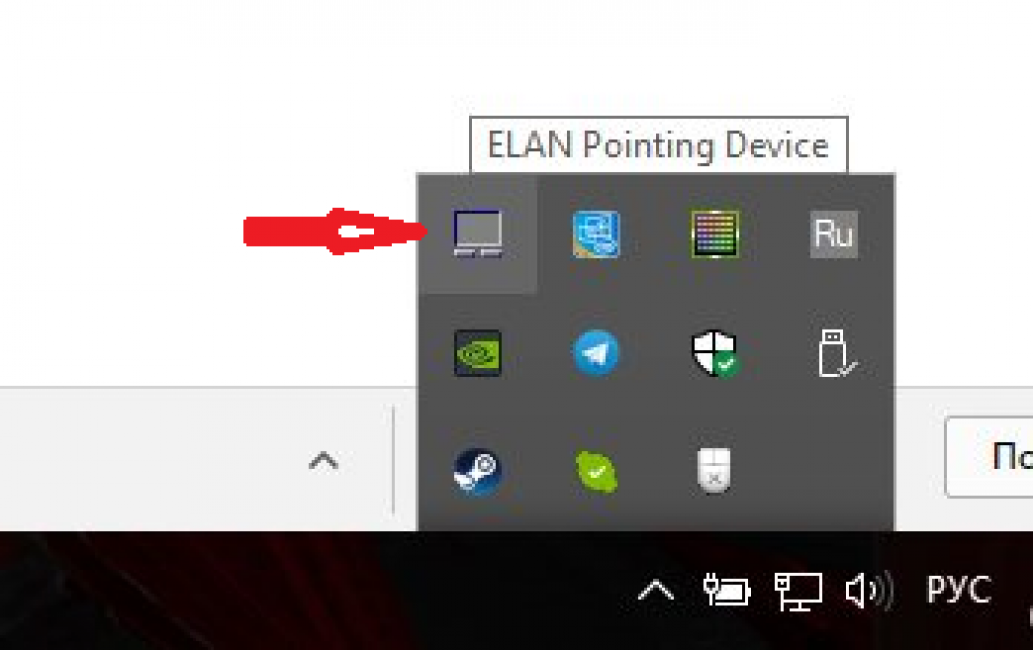
4 Schalten Sie die Maus ein und aus. Das Touchpanel sollte sich automatisch einschalten.
5 Gehe zu Gerätemanager. Prüfen Sie, in welchem Zustand das Touchpad ein- oder ausgeschaltet ist.
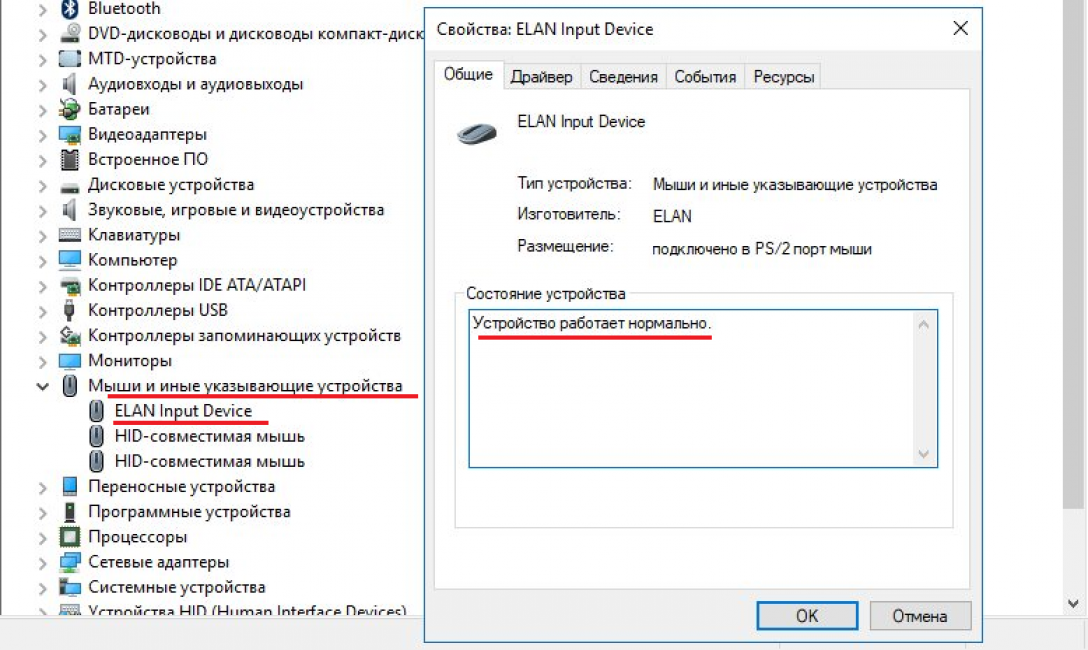
Sehr selten, aber immer noch die Tatsache, dass das Touchpad im Geräte-BIOS deaktiviert ist. Halten Sie dazu beim Einschalten des Laptops die Tasten gedrückt, um zum BIOS zu gelangen, und wechseln Sie zum Abschnitt "Advanced". Suchen Sie darin nach „Internal Pointing Device“ und prüfen Sie, ob die Option aktiviert ist (Wert „Enabled“).
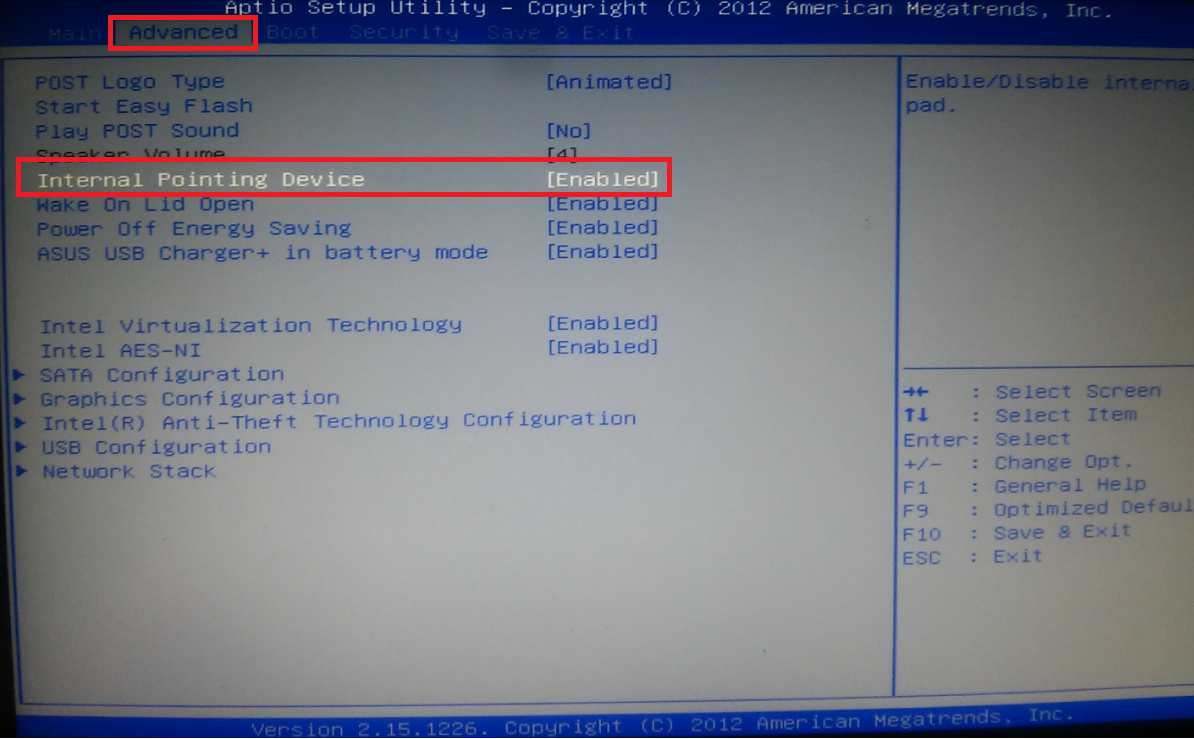
Wenn alles funktioniert, aber langsamer als üblich, reinigen Sie das Touchpad mit einer Serviette und einem Reinigungsmittel.
Der Punkt kann sein, dass Sie einen fetten Fleck auf die Platte setzen oder etwas hineingelegt wurde.
Die Reinigung hilft möglicherweise nicht, wenn der Fehler darin besteht, dass die Einstellungen im System verloren gehen oder das Touchpad beschädigt ist.
Verbinden Sie die Maus, gehen Sie zu Schalttafelfinden Sie den Punkt "Maus". Ändern Sie an derselben Stelle einige Empfindlichkeitseinstellungen.
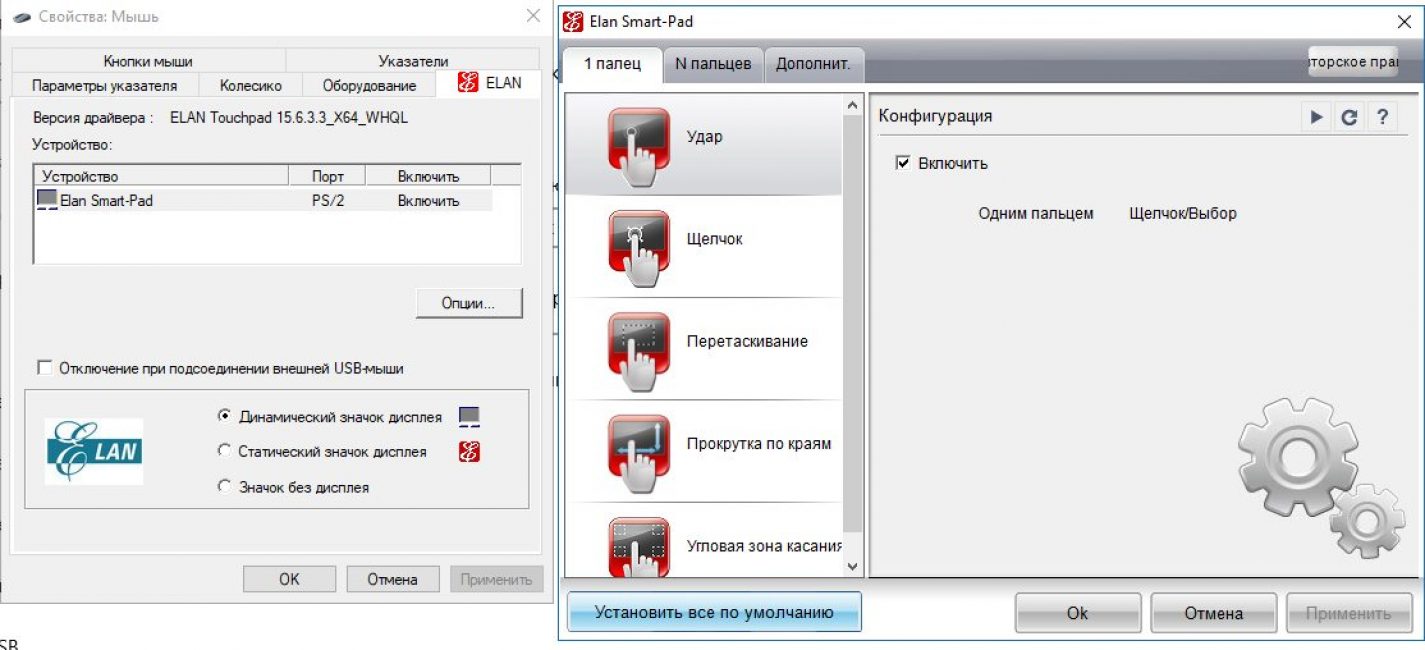
Wechseln Sie die Maus und verwenden Sie das Touchpad, um die optimalen Einstellungen zu ermitteln.
Anpassung
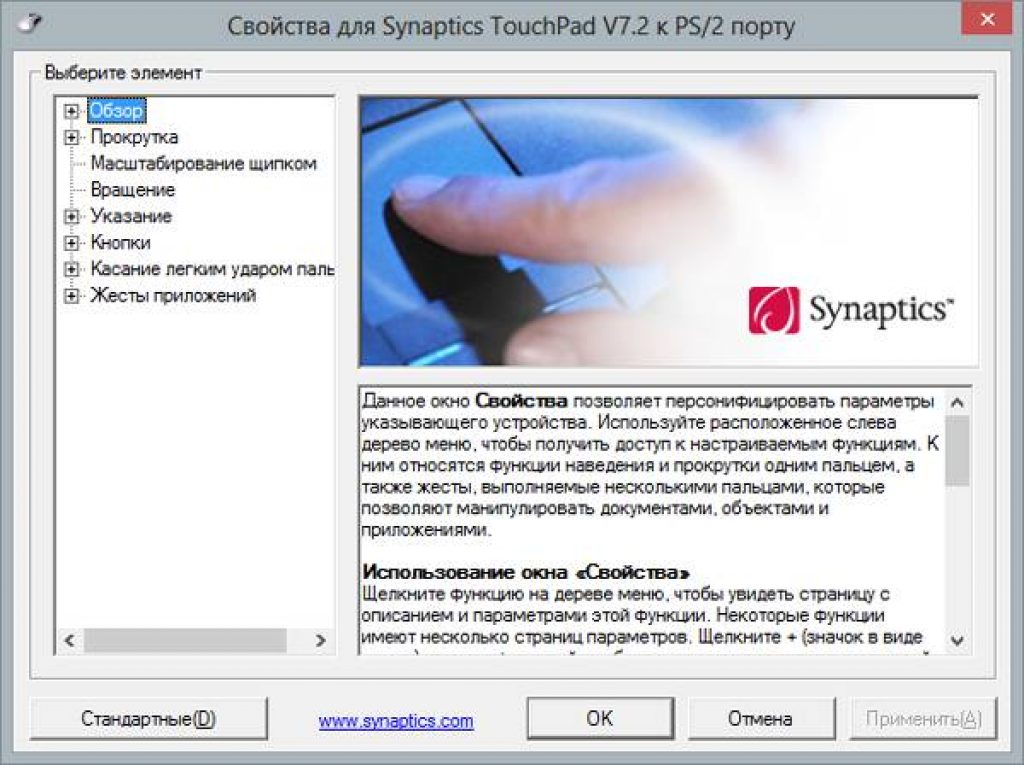
Wenn sich der Cursor selbst normal bewegt, aber zusätzliche Funktionen wie Scrollen oder Tastenanschläge nicht ausgeführt werden, liegt das Problem in der Software.
Aktualisieren Sie zunächst Ihre Touchpad-Treiber. Dazu können Sie die Website des Herstellers des Laptops aufrufen. Starten Sie danach den Laptop neu und versuchen Sie es erneut.
Wenn einige Funktionen fehlschlagen, wechseln Sie in den entsprechenden Abschnitt des Bedienfelds, um zu sehen, ob alles richtig konfiguriert ist.
Sie können auch auf zusätzliche Software zurückgreifen, um das Touchpanel anzupassen.
Kein Rückstoß
Wenn Sie sicher sind, dass in Bezug auf Software alles in Ordnung ist, wird die Aufgabe komplizierter.
Tatsache ist, dass die Ursache einer Fehlfunktion mechanische Schäden sein kann, die den Eingriff eines Spezialisten durch einen Computerdienst erfordern.
Das Touchpad des Laptops ist über ein Kabel mit der Hauptplatine in Kontakt. Es wird normalerweise an einem speziellen Verschluss befestigt.
Aufgrund der Tatsache, dass der Laptop normalerweise ständig bewegt und transportiert wird, ist dieses Kabel beschädigt.
Beispielsweise beim Transport kann ein Laptop von der Seite wackeln oder Schlägen ausgesetzt werden.
Die Tasche garantiert keinen vollständigen Schutz. Dementsprechend ist das erste, was zu tun ist, wenn ein Touchpad ausfällt, den Zustand dieser Schleife zu betrachten.
Sie können dies zu Hause tun, wenn Sie wissen, wie es geht, aber wenden Sie sich am besten an den Workshop.
Komplexer Schaden
Wenn das Touchpanel beschädigt ist, versuchen Sie es mit anderen Anschlüssen und der Tastatur im Laptop. Wenn sie seltsam arbeiten, liegt das Problem möglicherweise in der Hauptplatine.
Daher müssen Sie das Gerät zur Diagnose geben.
Reparieren

Im Fall von mechanischer Schaden Das Touchpad hat keine andere Möglichkeit, als zum Servicecenter zu gehen.
Wenn Sie es sich noch nicht leisten können, schließen Sie die Maus an den Laptop an.
Eine solche Option kann jedoch nur angezeigt werden, wenn nur das Touchpad als Junk-Gerät fungiert, nicht jedoch andere Elemente.
Bevor Sie einen Laptop zur Diagnose geben, sollten Sie ihn natürlich sorgfältig prüfen, um die Spezialisten nicht zu viel zu bezahlen.
Kenne die Maßnahme jedoch - Lüfter können kaum einen Laptop reparieren, du kannst nur eine Verschlechterung des gesamten Geräts erreichen.
Sie werden über die Reparaturkosten im Servicecenter informiert. Wenn es sich nur um eine Schleife oder andere Elemente handelt, sollte der Preis der Arbeit nicht hoch sein.
Am teuersten ist das Wiederherstellen oder Austauschen des Motherboards.
Prävention
Um weiterhin mit dem Touchpad nicht zu leiden, beachten Sie die folgenden Regeln:
- Transportieren Sie Ihren Laptop vorsichtig, um mechanische Schäden zu vermeiden.
- Essen Sie nicht über einem Laptop, um keine Flüssigkeit darauf zu verschütten.
- Berühren Sie das Touchpad nicht mit fettigen, schmutzigen Händen.
- Reinigen Sie das Touchpad regelmäßig.
- Aktualisieren softwaresowie Gerätetreiber. Besonders, wenn Sie das Betriebssystem gerade neu installiert haben.
Das Ergebnis
Wenn das Touchpad auf einem Laptop nicht funktioniert, gibt es nur wenige Ursachen für Fehler:
- fehlereinstellungen in der Software;
- veraltete Touchpad-Treiber, die mit dem Betriebssystem in Konflikt stehen;
- deaktiviertes Touchpad;
- mechanische Beschädigung des Kabels und der Hauptplatine.
In Bezug auf die Software können Sie es selbst herausfinden. Es reicht aus, alles zu aktualisieren und die Einstellungen zu überprüfen. Nur ein Servicecenter-Spezialist kann mit mechanischen Fehlern umgehen.
In der Regel dauern kleinere Reparaturen nicht viel Zeit und sind auch kostengünstig. Die Situation wird nur verschlimmert, wenn sie beschädigt ist motherboard und andere Komponenten.
Warum das Touchpad nicht funktioniert - die Lösung
Warum das Touchpad auf einem Laptop nicht funktioniert - Hauptgründe und Lösungen